Vous vous demandez peut-être comment sauvegarder les discussions WhatsApp sur l'iPhone afin de préserver la sécurité des fichiers. Dans ce guide, vous trouverez trois outils utiles ainsi que des instructions relatives à la sauvegarde des conversations WhatsApp sur l'iPhone.

Utilisez-vous WhatsApp comme principal outil de communication ? Quelle tragédie si toutes les conversations, sans parler des photos ou des vidéos non sauvegardées, étaient perdues ou détruites avec votre iPhone.
![]()
Pour éviter une telle situation, il est conseillé d'effectuer une sauvegarde séparée de l'historique des discussions WhatsApp. Dans ce guide, vous saurez comment sauvegarder les discussions WhatsApp sur iPhone à l'aide de trois outils efficaces.
iCloud est l'outil que la plupart des gens utilisent aujourd'hui pour sauvegarder leur iPhone. En plus de sauvegarder et de synchroniser les données de l'iPhone, il peut également vous aider à créer une sauvegarde séparée de WhatsApp.
Préparatifs avant la sauvegarde
Assurez-vous d'avoir suffisamment d'espace libre dans iCloud, en général deux fois plus que les données WhatsApp à sauvegarder.
Vérifiez également que vous utilisez le même numéro de téléphone dans WhatsApp et iCloud.
Étapes pour la sauvegarde des discussions WhatsApp sur l'iPhone via iCloud
Maintenant, suivez les étapes détaillées pour la sauvegarde des discussions WhatsApp via iCloud.
Étape 1. Sur votre iPhone, allez dans Réglages > Touchez [votre nom] > iCloud > Activez iCloud Drive et WhatsApp s'ils ne sont pas activés.
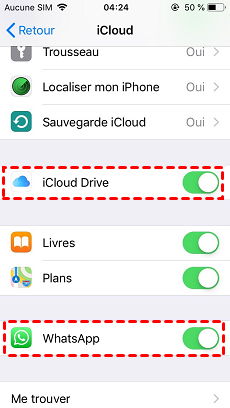
Étape 2. Ouvrez WhatsApp sur votre iPhone > Allez dans ses Réglages > Discussions > Sauvegarde des chats.
Étape 3. Vous pouvez appuyer sur Sauvegarder maintenant pour sauvegarder immédiatement les chats WhatsApp sur iCloud. Vous pouvez également appuyer sur Sauvegarde auto et sélectionner une fréquence de sauvegarde automatique.
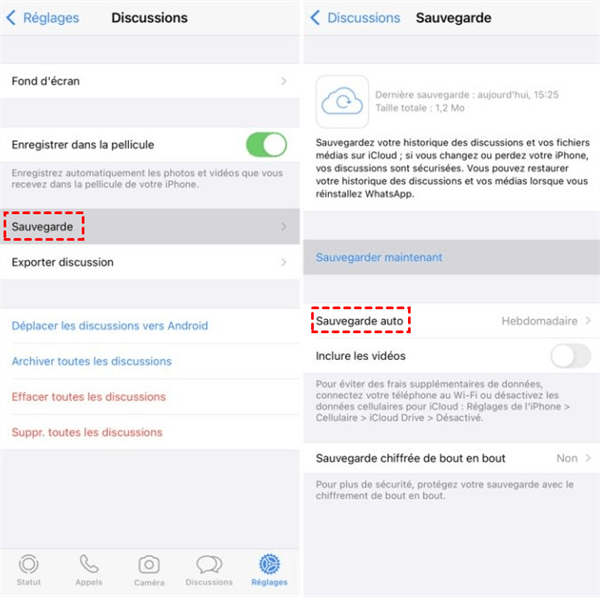
Au cas où la sauvegarde de WhatsApp échouerait, lisez aussi : Comment résoudre la sauvegarde WhatsApp bloquée.
Comment sauvegarder WhatsApp si le stockage iCloud est saturé ? Si vous n'êtes pas prêt à payer pour plus de stockage iCloud, vous vous demandez peut-être comment sauvegarder les discussions WhatsApp sur l'iPhone sans iCloud et comment enregistrer localement la sauvegarde de WhatsApp sur un PC.
Il est recommandé d'essayer WhatsMover, un outil professionnel de sauvegarde des données WhatsApp pour les appareils iOS. Contrairement aux outils de sauvegarde dans le cloud comme iCloud, WhatsMover utilise la sauvegarde hors ligne et stocke ensuite vos fichiers de sauvegarde localement, ce qui permet d'éviter les fuites de données dans une certaine mesure.
Étapes pour la sauvegarde des discussions WhatsApp de l'iPhone vers le PC via WhatsMover
Étape 1. Téléchargez et ouvrez WhatsMover sur votre ordinateur > Connectez votre iPhone au PC via USB > Appuyer sur Oui sur votre iPhone pour permettre à votre PC d'accéder aux données de l'iPhone.
Étape 2. Dans l'interface principale de WhatsMover, cliquez sur Sauvegarder > WhatsApp Messenger dans le volet gauche.
Étape 3. Cliquez sur Sauvegarder maintenant pour commencer la sauvegarde des discussions de WhatsApp.
Si vous avez utilisé WhatsApp sur un téléphone Android, vous avez peut-être l'habitude de sauvegarder WhatsApp vers Google Drive. En revanche, si vous souhaitez sauvegarder WhatsApp vers Google Drive sur un iPhone, notez qu'il n'est pas possible de sauvegarder directement les discussions WhatsApp de l'iPhone vers Google Drive. Google Drive peut seulement sauvegarder les photos et les vidéos de WhatsApp.
Si vous souhaitez toujours sauvegarder WhatsApp vers Google Drive sur iPhone, vous pouvez d'abord enregistrer les photos et vidéos WhatsApp sur l'iPhone, puis les sauvegarder sur Google Drive.
Étape 1. Sur votre iPhone WhatsApp, allez dans Réglages > Appuyez sur Discussions.
Étape 2. Activez l'interrupteur situé à côté de Enregistrer dans la pellicule pour enregistrer automatiquement les photos et les vidéos dans le rouleau de la caméra de votre iPhone.
Étape 3. Ouvrez l'application Google Drive sur votre iPhone > Allez dans Paramètress > Appuyez sur Sauvegarder.
Étape 4. Choisissez Photos et vidéos et activez-les > Revenez à la page Sauvegarde et cliquez sur DEMARRER LA SAUVEGARDE pour commencer à sauvegarder les photos et vidéos WhatsApp sur Google Drive.
En conclusion, vous savez comment faire une sauvegarde des discussions WhatsApp sur l'iPhone en utilisant iCloud, WhatsMover et Google Drive. En comparaison, j'opte pour l'outil de sauvegarde tiers WhatsMover, car il offre la meilleure expérience de sauvegarde parmi tous ces outils.
J'espère que ce guide vous permet également de sauvegarder WhatsApp de la manière la plus satisfaisante qui soit. Si ce guide vous est utile, partagez-le avec d'autres.